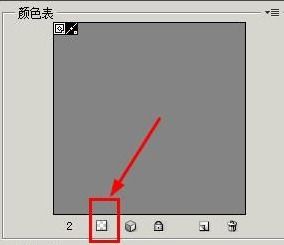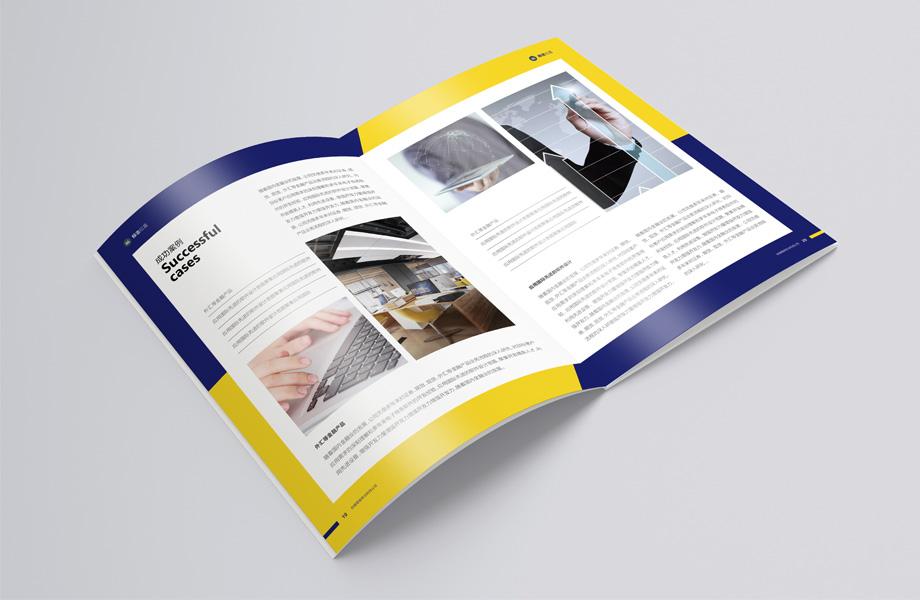时间:2023-12-06 关注公众号 来源:网络
各位老铁们,大家好,今天由我来为大家分享怎么把QQ皮肤弄成透明的,以及怎么才能把QQ皮肤弄成透明的的相关问题知识,希望对大家有所帮助。如果可以帮助到大家,还望关注收藏下本站,您的支持是我们最大的动力,谢谢大家了哈,下面我们开始吧!

QQ皮肤弄成透明需要用到的工具:
1、Res解包器
2、RDB解压打包软件
3、GFT图片转换
怎么把QQ皮肤弄成透明的具体方法:
一、打开的QQ安装目录下的Resource.1.60.2021Res.rdb和Resource.1.60.2021ThemesDefault.rdb这两个复制到桌面吧,最好再备份下。
二、用这个RDB软件解包掉桌面的Res.rdb和Default.rdb得到两个文件夹
三、然后可以准备自己的图片的,大小如下
主面板261*601
横板登陆框335*221
资料卡586*426
查找530*351
消息管理器792*505
过渡框皮肤的大小是234X566
四、登录框修改制作:
1.首先我们解包Res需要修改的是:
(修改)主bmp图片名:MiniLoginPanel_Winbkg大小:335*221 Res.rdb目录:LoginPanel
(删除)次图片上面截取bmp图片名:MiniLoginPanel_DefaultBanner大小:335*64 Res.rdb目录:LoginPanel
(删除)次图片下面截取bmp图片名:MiniLoginPanel_BtnBkg大小:335*34 Res.rdb目录:LoginPanel和AppFramework里的LoginPanel(删除)次 bmp图片名:holiday_normal大小:256*89 Res.rdb目录:LoginPanel
2.登录框按钮的修改:
登陆框按钮修改:
在\Themes\文件夹里Default.rdb里,解包Default.rdb
在Default\AppFramework\Button里
按下选择--btn_down.png
按下放弃-- btn_foucs.png
鼠标掠过--btn_highlight.png
未动常显--btn_normal.png
3.登录框一些细节:
(1)帐号密码那小框的修改:
修改文件夹:1.Res\AppFramework\LoginPanel
LoginPanel_softkeyboard_background.bmp--27*110
鼠标按下--LoginPanel_softkeyboard_bkgDown.bmp---24*24
鼠标悬停--LoginPanel_softkeyboard_bkgHover.bmp---24*24
(2)登录框左上角的图标的修改:
修改文件夹:2.Res\Common
All_logo32-xp.ico---32*32
五、(竖直)登陆框制作:
1.解包res.rdb
在Res\LoginPanel里
holiday_normal.bmp--258*158在Themes\Default\LoginPanel里
login_png_bkg.png---258*550
LoginPanel_window_windowBkg.bmp---258*550
login_light_bkg.png---258*550
其中login_light_bkg.png不好设计:
要求在上部分550*25与下部分550*66之间的图片与holiday_normal.bmp
是同一样的图片,其中上部分550*25与下部分550*366必须保持透明!
这样做的目的是把那个讨厌横条去掉!对于设计基础好非常容易!
2.这里的竖直登录框的左下角有几个图标的修改:
修改文件夹:1.Res\AppFramework\LoginPanel
六、过渡框的制作:
过度框文件图片存放在X:\Program Files\Tencent\QQ2010\Misc\LoginPanel里面(具体看你自己怎么安装的)
1.过渡框的皮肤:图片名 LoginPanel_window_windowBkg.bmp大小尺寸是234X566改好保存格式为bmp
2.过渡框左上角QQ2010图片:图片名 MainPanel_MainFrameTitle_file大小尺寸是151*43格式为png
3.登录框取消按钮:图片名 LoginPanel_LoginButton_background_background和
LoginPanel_LoginButton_background_foreground和LoginPanel_LoginButton_pushedAction_sb1_background_T0
大小尺寸是 74*27格式为 bmp
4.过渡框动画:图片名 Logining和Logining_Vip需要的话找个格式为gif的图片替换就行了不需要就删了就行
5.过渡框右上角按钮:剩余的几个没改的就是把这些全部替换就行了建议透明化了
七、登录框和主面板的一些文字的修改:
X:\Program Files\Tencent\QQ2010I18N\2052里面(具体看你自己怎么安装的)
XML文档名:PreLoadStringBundle鼠标右击用记事本打开修改你要修改的字就行了好了保存
例如;LoginPanel_AutoLogin---自动登录
LoginPanel_NewAccount--注册帐号
LoginPanel_Account--帐号:
LoginPanel_Password--密码:
LoginPanel_StatePrompt--状态:
LoginPanel_GetYourPswBack--找回密码
登录时窗口QQ2010字样的修改:
<String id=%26quot;MINILOGINPANEL_TITLE%26quot; fmt=%26quot;true%26quot;>
$__PNAME_V$
登陆后窗口主面板QQ2010字样的修改:
<String id=%26quot;MainFrame_Title%26quot; fmt=%26quot;true%26quot;>
$__PNAME_V$
注意是改下面的$__PNAME_V$告诉你网站视频动手操作 http://v.youku.com/v_show/id_XMjk3NTU5NjE2.html
首先打开qq主面板,然后点击右上角的关闭与最小化按钮左边的皮肤的图标,就是一个小衣服的图标,点击打开。
然后我们可以看到在这里有很多的软件皮肤可以供我们选择,但是如果你的皮肤是默认的天气皮肤,那么全透明的效果是看不到的,所以我们要首先把天气皮肤换成别的皮肤。随便点击一个即可。
现在再点击一下窗口右下角的左边的那个图标
点击之后出现一个滑块,将其调节到最顶端,可以透明我们所标的区域,虽然现在看不到,但如果不设置,即使最后是上方透明,这里也是不透明的,所以,要想全透明,就要将其调节到顶端。
现在我们再来调节另一个选项,同样是点击一下,然后打开这个调节选项。
也同样是向上调节这个滑块到最顶端,然后我们便可以发现整个qq面板都已经变�闪送该鞯牧耍衷诠乇照飧銎し粞≡翊翱诰涂梢粤恕�
1、打开并登录电脑qq后,进入qq面板,点击上面的皮肤设置按钮,可以进入qq皮肤设置。
2、进入皮肤设置之后,选择一块喜欢的皮肤,点击该皮肤。
3、可以看到,页面下面有一个透明度的按钮,左右滑动可以调节qq面板所使用皮肤的透明度。
4、还有一个毛玻璃的按钮,这个按钮其实也是调节皮肤透明度的,但是透明度的样式和前面的按钮有所区别,读者可以自己试一下,就能看出效果了。
5、下面我们看一下调节透明度之后的样式,刚刚我把透明度调到了最高,可以看到,qq皮肤的样式已近乎透明了,可以看到桌面上windows的logo。